IP Kamera uygulamaları Microsoft Teams ve Skype ile nasıl kullanılır?
IP kamera(IP camera) uygulamalarını Microsoft Teams veya Skype ile kullanmak istiyorsanız , bu gönderi size nasıl kurulacağını gösterecektir. Diyelim ki bir masaüstü bilgisayarınız var ama web kamerası yok. Microsoft Teams veya Skype üzerinden görüntülü arama yapmanız gerekiyorsa ne yaparsınız?
En hesaplı yol, bir Android telefonu web kamerası olarak(use an Android phone as a webcam) kullanabilmeniz için bir IP kamera uygulaması(use an IP camera app) kullanmaktır . Bir İnternet Protokol(Internet Protocol) kamerası veya IP kamera, kontrol verilerini alan ve bir IP ağı aracılığıyla görüntü verilerini gönderen bir tür dijital video kameradır. Bir IP kamera uygulamasını ilk kez ayarlıyorsanız, görüntülü arama uygulamanızla kullanmaya başlamak için belirli adımlardan geçmeniz gerekebilir.
Başlamadan önce şunu bilmelisiniz-
- DroidCam uygulamasını Android ve Windows 10'da (Windows 10)kullandınız(DroidCam) . Ancak, aynı adımları izleyerek herhangi bir uygulamayı kullanabilirsiniz.
- Microsoft Teams veya Skype'ı başlatmadan önce (Skype)DroidCam'i(DroidCam) veya başka bir uygulamayı kurmanız gerekir .
- Bu adımları yalnızca PC'nize bağlı donanıma birden fazla web kamerası uygulamanız olduğunda uygulamanız gerekir.
IP Kamera(IP Camera) uygulamaları Microsoft Teams ile nasıl kullanılır?
IP Kamera(IP Camera) uygulamalarını Microsoft Teams ile kullanmak için şu adımları izleyin:
- Bilgisayarınızda Microsoft Teams(Microsoft Teams) uygulamasını açın .
- Profil resminize tıklayın.
- Ayarlar(Settings) seçeneğini seçin .
- Cihazlar(Devices) sekmesine geçin .
- Kamera( Camera) bölümüne gidin.
- DroidCam'i(DroidCam) seçmek için açılır listeyi genişletin .
Bu adımların ayrıntılı versiyonuna bir göz atalım.
Başlamak için PC'nizde Microsoft Teams uygulamasını açın ve başlık çubuğunda görünen profil resminize tıklayın. Ardından, listeden Ayarlar (Settings ) seçeneğini seçin.
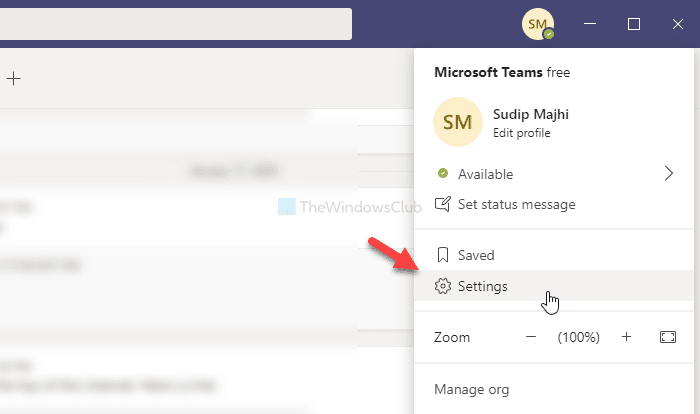
Ekranlarınızda Ayarlar(Settings) panelini açar . Genel (General ) sekmesinden Cihazlar (Devices ) sekmesine geçmeniz ve Kamera (Camera ) bölümüne gitmeniz gerekir.
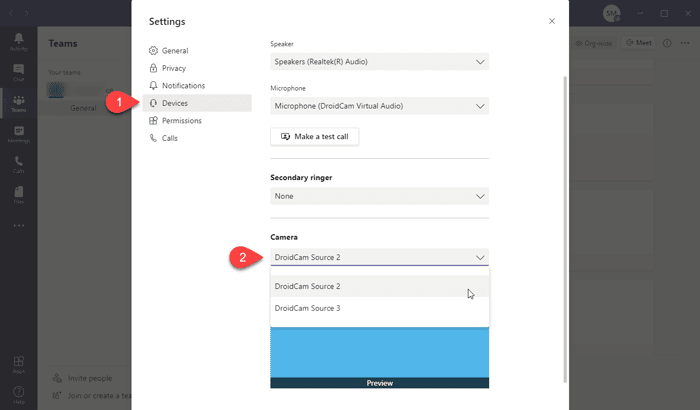
Şimdi açılır listeyi genişletin ve DroidCam'i(DroidCam) seçin ( DroidCam Source 2 , DroidCam Source 3 ).
Bundan sonra, önizlemeyi de kontrol edebilirsiniz.
IP Kamera(IP Camera) uygulamaları Skype ile nasıl kullanılır?
IP Kamera(IP Camera) uygulamalarını Skype ile kullanmak için şu adımları izleyin :
- Bilgisayarınızda Skype(Skype) uygulamasını açın .
- Üç noktalı simgeye tıklayın.
- Listeden Ayarlar'ı(Settings) seçin .
- Ses ve Video(Audio & Video) sekmesine gidin .
- DroidCam'i seçmek için (DroidCam)Kamera(Camera) açılır listesini genişletin .
Bu adımlar hakkında daha fazla bilgi edinmek için okumaya devam edin.
Öncelikle bilgisayarınızda Skype uygulamasını açın ve profil resminizin yanında görünen üç noktalı simgeye tıklayın. Buradan Ayarlar (Settings ) seçeneğini seçin.
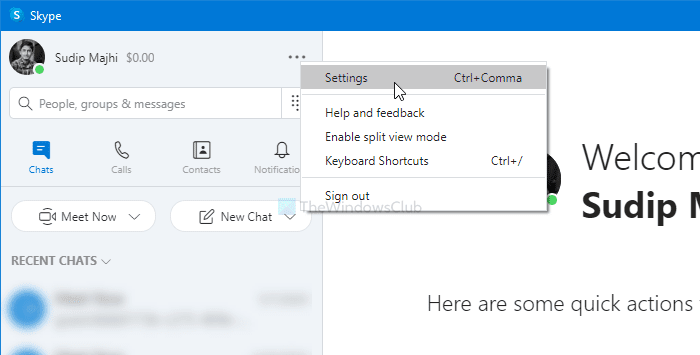
Ardından, Hesap ve Profil sekmesinden (Account & Profile)Ses ve Video (Audio & Video ) sekmesine geçin . Buradan ses ve video kaynağını seçebilirsiniz. Web kamerası kaynağını değiştirmek üzereyken, Kamera(Camera) açılır listesini genişletin ve DroidCam Source 2 veya DroidCam Source 3'ü(DroidCam Source 3) seçin .
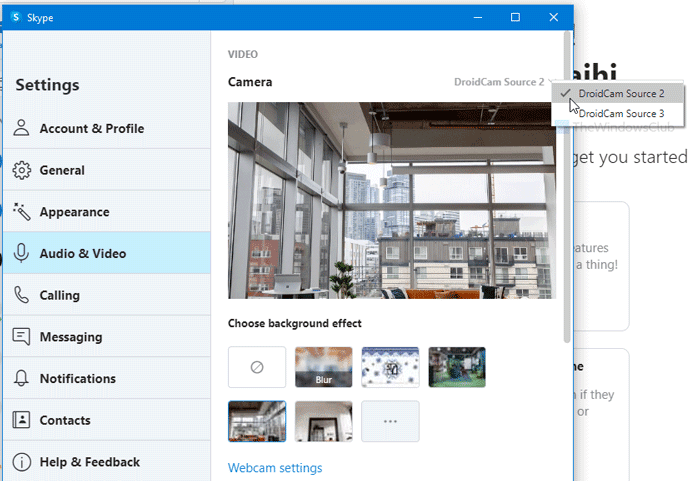
Bunu takiben, önizlemeyi de kontrol etmek mümkündür.
Bu kadar! Artık herhangi bir IP kamerayı Microsoft Teams(Microsoft Teams) veya Skype ile web kameranız olarak kullanabilirsiniz .
Related posts
Snapchat Camera filter Microsoft Teams and Skype'de nasıl kullanılır?
Google Meet vs Skype vs Zoom vs Microsoft Teams
IMs and calls'niz Microsoft Teams'a gidiyor - Business için Skype diyor
Microsoft Teams Camera grileşmiş ya da çalışmıyor
Zoom için Microsoft Teams nasıl eklenir
Member Role'ü nasıl değiştirilir ve Member'ü Microsoft Teams'te kaldırın
Yüklenen bir dosyayı kullanarak bir Microsoft Teams tab nasıl oluşturulur
Theme Microsoft Teams Windows 11'de nasıl değiştirilir
Microsoft Teams meeting O PC or Mobile nasıl kaydedilir
Video sharing, Microsoft Teams'teki yönetici tarafından devre dışı bırakıldı
Silinen Teams and Channels içinde Microsoft Teams geri yükleme
Özlüyorsun, yöneticinizin Microsoft Teams'yı etkinleştirmesini isteyin
Modern kimlik doğrulama başarısız oldu, Status code 4c7 - Microsoft Teams error
Nasıl Microsoft Teams bir Poll oluşturmak için?
Nasıl ayarlanır, Schedule and Join A Microsoft Teams meeting
Tabs içinde Microsoft Teams nasıl oluşturulur
Team Picture Microsoft Teams'da nasıl değiştirilir
Uygulama nasıl yüklenir ve Microsoft Teams'da bir sekme olarak eklenir
Deleted Document Microsoft Teams'dan nasıl kurtarılır
Change User Roles, Microsoft Teams'de Permissions and Capabilities
